ランドの割り当てが終わったので、PCB設計を行います。
ここを押す。

pcbnewが起動される。で、ネットリストを読み込む。
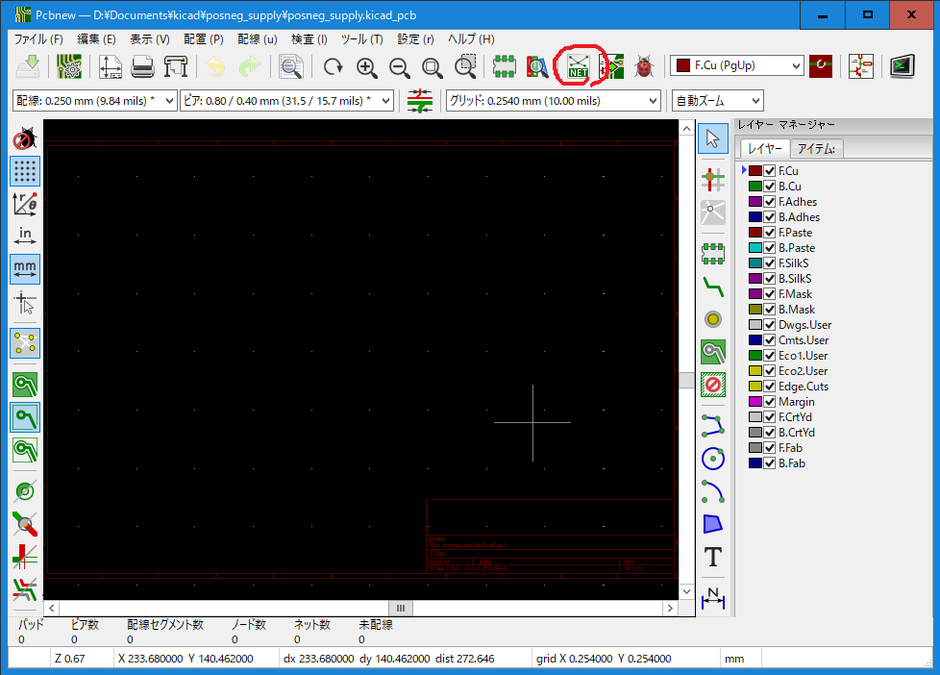
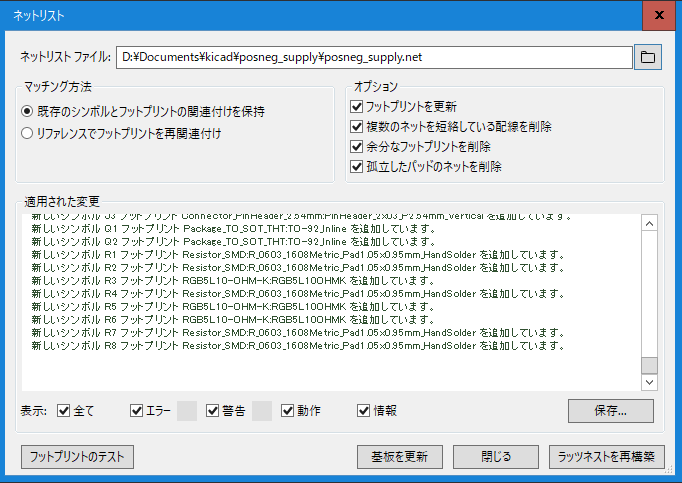
まぁ、いいのかどうかわからないけどエラーはなさそうなので、「基板を更新」を押してから「閉じる」を押す。で、全部品を選んでいる状態でpcbnewに戻るので、適当にクリックして(できれば図枠内に配置できるようにしたほうがいいかも)モノを置いてしまう。ちなみにpcbnew上で部品を選ぶとeeschemaでハイライトされるので、両方見えるようにしておくと役に立つときもある。
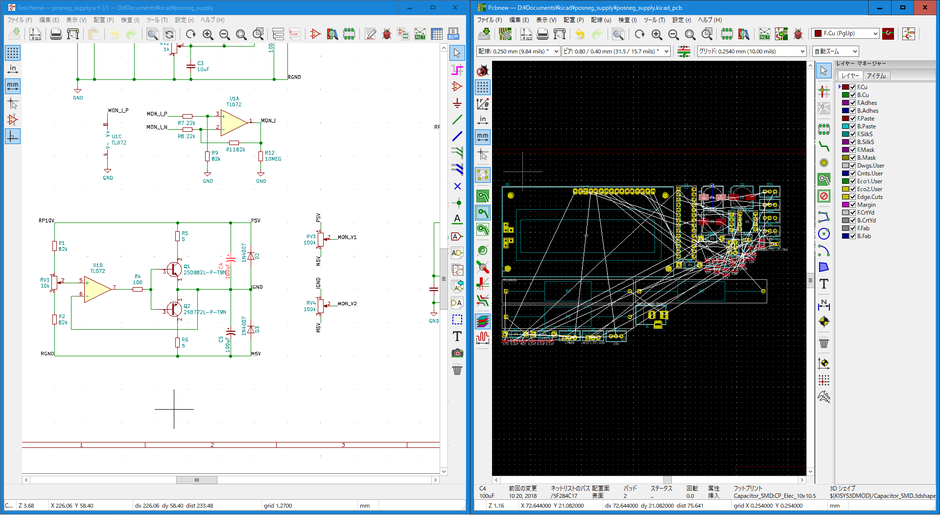
では、適当にやっていきます。が、基本的に今回の回路は電源系ですので、ふっとい配線もしていきます。で、ここを押す。

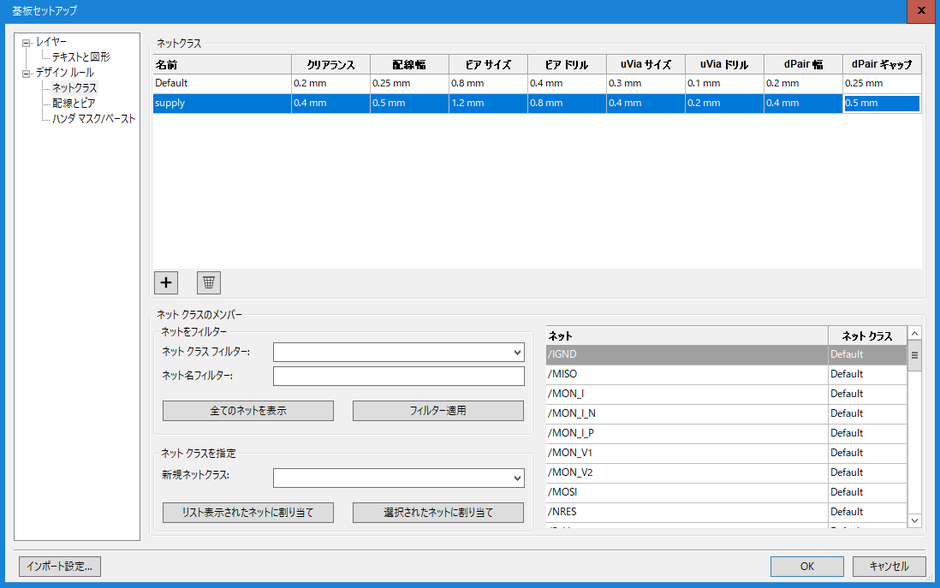
で、現れた画面で、左のツリーの「ネットクラス」を選んで、「+」ボタンを押して、上のリストにルールを入れていきます。名前は「supply」とでもしておきます。ルールは、、、適当で、、、全部デフォルトの倍にしてしまおう!!ってかんじで。この画面で、ネットに対して上記ネットリストを割り当てられるけど、後でやります。で、「OK」ボタンを押す。
で、pcbnewに戻って、とりあえず部品をうまい感じで配置してみます。で、配置の際はまずはできるだけ粗いグリッドに載せていきたいと思います。何もないところで右クリックして、、、
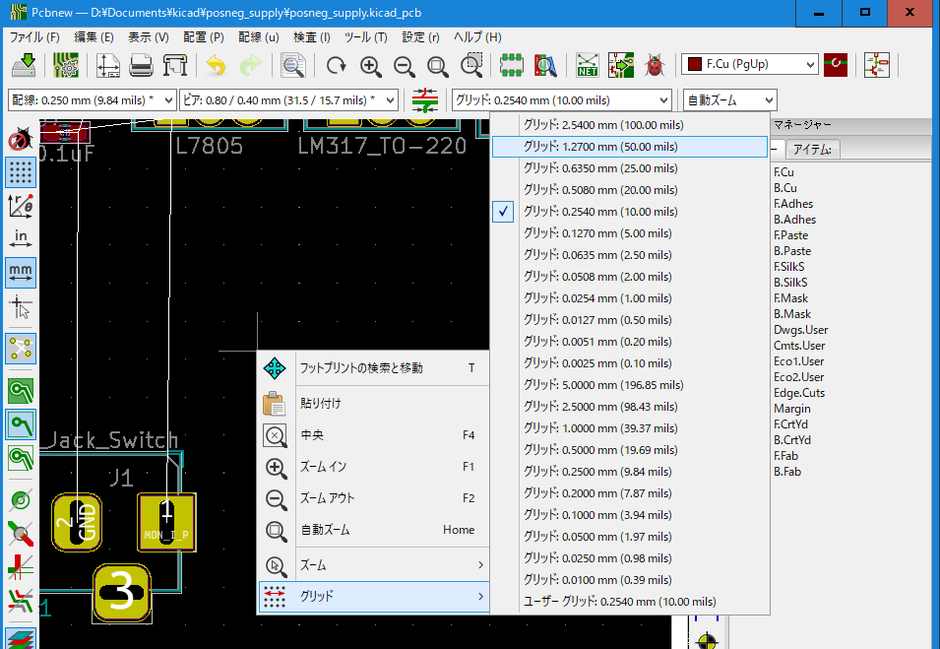
で、1.27mm(1/20inch)にしておきます。
お、ところで、正負電圧を作ったけど、取り出す端子がないじゃん!!最初から完璧は無理。都度修正できる技術も必要です(言い訳)。さらにカンキチよくよく考えると、これってケースにきれいに入れてみたいってことで、バレルジャックはオンボードじゃなくパネル取り付けタイプにせんといかん。ボリュームはまあ線だしするとして、、、
ということで、基板上は入力および出力はXHコネクタにする(部品上は2.54mmピンヘッダーにしておく)てことで。
いろいろあるけど進めるカンキチ。
だいたいの配置が決まったら、基板の外形を引きます。Edge.Cutsレイヤーに図形を引けばok。10cm×10cmに納めないとseeed pcbで費用がぐっと上がっちゃうので、10cm×10cmに何が何でも入れ込みます。
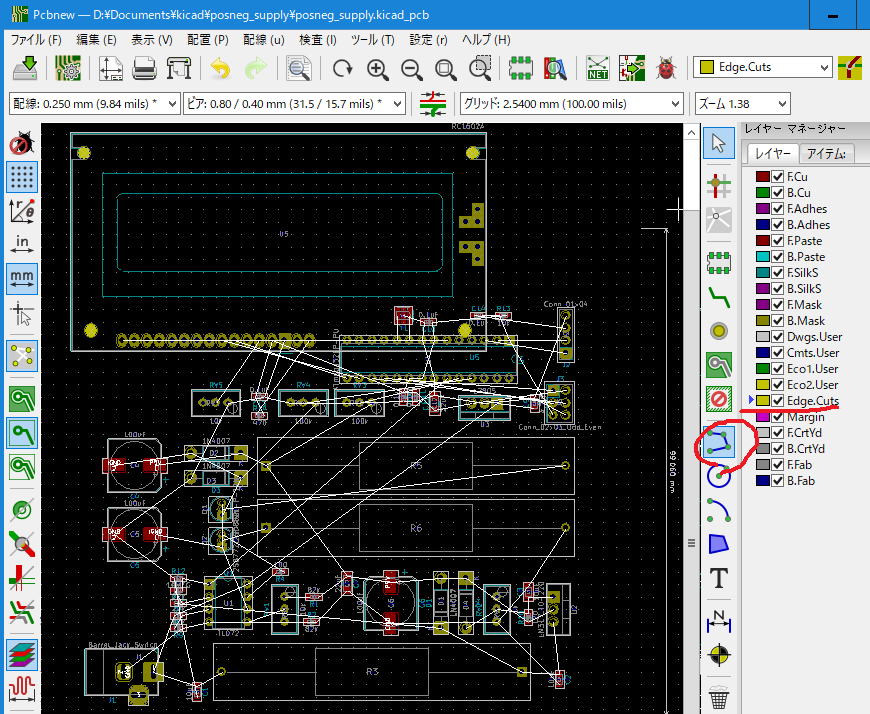
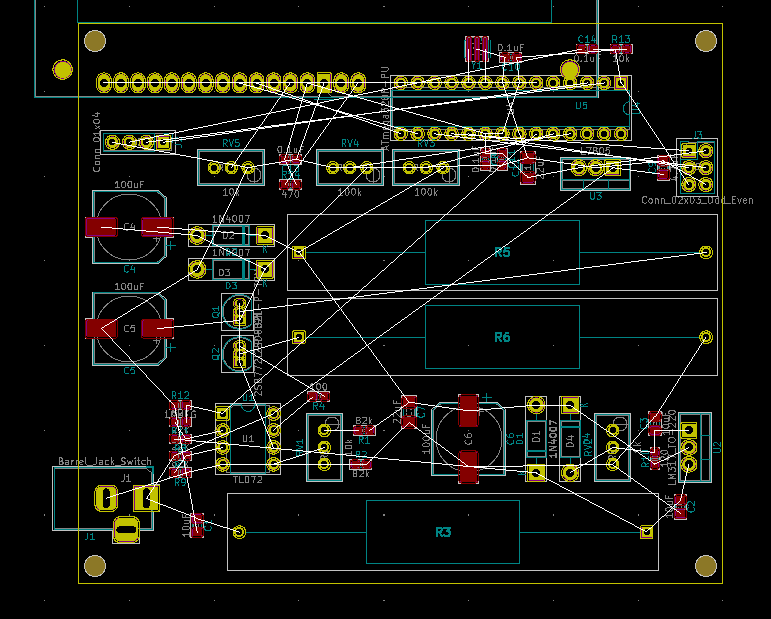
何となくできたけど、よし、大手術に取り掛かろう。
って最近、色々あって、週末はほとんど睡眠に充てているのでなかなかに進まね。2020年9月6日PM14時44分、自宅にて筆をおくニヤ~カンキチ。

コメントをお書きください